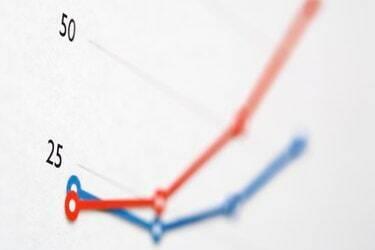
Persentiilikaaviot näyttävät, missä data sijaitsee suhteessa muihin.
Kuvan luotto: Thinkstock/Comstock/Getty Images
Prosenttipistekaavion avulla näet, kuinka tietty arvo sijoittuu suhteessa kokonaisväestöön. Se tekee tämän tarkastelemalla kaikkia saatavilla olevia tietoja ja luomalla prosenttipisteitä näiden tietojen eikä teoreettisten arvojen perusteella. Yksi yleinen prosenttipistekaavioiden käyttötapa liittyy arvosanapisteiden keskiarvoihin: opiskelija, jonka arvosanapisteiden keskiarvo on 3,5, näyttää olla parhaiden joukossa, mutta koulussa, jossa suurin osa opiskelijoista ansaitsee 3,5 GPA tai enemmän, hän putoaa alempaan prosenttipiste. Persentiilikaaviot ovat hyödyllisiä myös vauvan kasvun kuvaamisessa – terveestä painostaan huolimatta vastasyntynyt, joka liikkuu jatkuvasti prosenttipisteissä alaspäin, saa lääkärinhoitoa. Prosenttipistekaavion tekemiseen sisältyy Excelin sisäänrakennettu "PERCENTILE.EXC"-toiminto, joka piirtää tasaisen kaavion suhteellisista prosenttisijoituksista.
Vaihe 1
Luo viisi lisäsaraketta arvioitavien tietojen viereen. Nimeä nämä sarakkeet "0-%", "25-%", "Mediaani", "75-%" ja "100-%". Jos kaikki tietosi ovat B-sarakkeessa ja rivi alkaa kahdesta, uudet sarakeotsikot menevät sarakkeisiin C1, D1, E1, F1, G1.
Päivän video
Vaihe 2
Kirjoita "PERCENTILE.EXC([array start]:[array end], .25)" ilman lainausmerkkejä "25-%" alla olevaan kenttään. Tee sama toistensa sarakkeiden kanssa, jotka olet lisännyt, korvaamalla ".5" ja ".75" nolla "Mediaani" ja "75-%" rivien kaavoissa, vastaavasti. Jos käytät esimerkiksi 25 tietuetta sarakkeessa C, kaavasi näyttäisi tältä "PERCENTILE.EXC(C2:C26, .5)" "mediaanille".
Vaihe 3
Kirjoita "MIN([array start]:[array end])" ilman lainausmerkkejä rivin "0-%" viereen.
Vaihe 4
Kirjoita "MAX([array start]:[array end])" ilman lainausmerkkejä rivin "100-%" viereen.
Vaihe 5
Valitse sarakkeet "0-%" - "100-%" sekä niiden alla oleva rivi.
Vaihe 6
Napsauta Lisää-valikon rivi-kohdan alla olevaa nuolta. Valitse avautuvasta avattavasta valikosta ensimmäinen kohta "Viivakaavio".
Kärki
Koska prosenttipisterivit voivat siirtyä ajan myötä, on hyvä idea sijoittaa "$" kunkin kaavan sarakkeen kirjaimen ja rivinumeron eteen. Kun nämä kaavat siirretään, ne päivittyvät automaattisesti ja jatkavat saman tietojoukon tunnistamista. "25-%"-rivin kaava voi sitten näyttää tältä "PERCENTILE.EXC($C$2:$C$26, .25)".
Voit määrittää tietosi nimellä Lisää-valikon Define->Name-vaihtoehdon kautta. Jos määrität nimen "Omat tiedot", kaava olisi "PERCENTILE.EXC(MyData, .25)".
Voit muotoilla prosenttipisteiden sarakkeiden nimet haluamallasi tavalla. Esimerkiksi sarake "25-%" voidaan kirjoittaa nimellä "25th Percentile". Viime kädessä näiden otsikoiden alla olevat kaavat ovat tärkeimpiä.
Varoitus
Prosessikuvauksessa oletetaan Microsoft Excelin online- tai 2010-versioita. Vaiheet voivat vaihdella eri versioiden mukaan.



